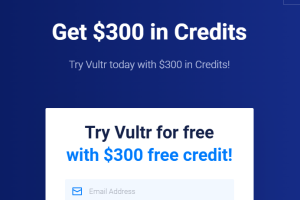现在在自己的电脑上搭建一个本地环境来建立和完善站点是很有必要的。Hostwinds是一家2010年成立的国外主机商,目前专业提供美国虚拟主机,美国云主机,美国VPS等众多方案,支持Windows和Linux系统。下面本文就给大家分享如何手动将WordPress安装迁移到Hostwinds的教程。
点击访问:Hostwinds官网
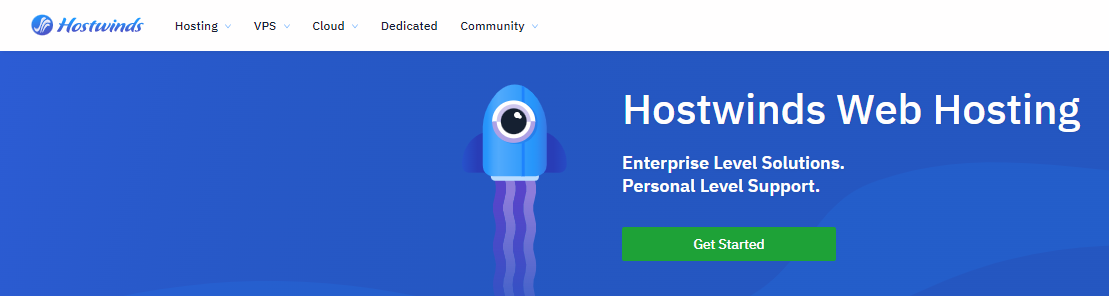
快速版本: 首先,您将导出/备份现有站点。 然后,您将在新主机上重新创建它并导入它。
详细说明:详细介绍如何在CPANEL环境中完成,但对于任何托管平台,步骤基本相同。
备份您的WordPress安装
- 通过FTP将您从中移动到的主机,将站点文件下载到备份的新文件夹(这应包括WP-Content,WP-Admind和WP-Admin文件夹和主目录中的其他文件)
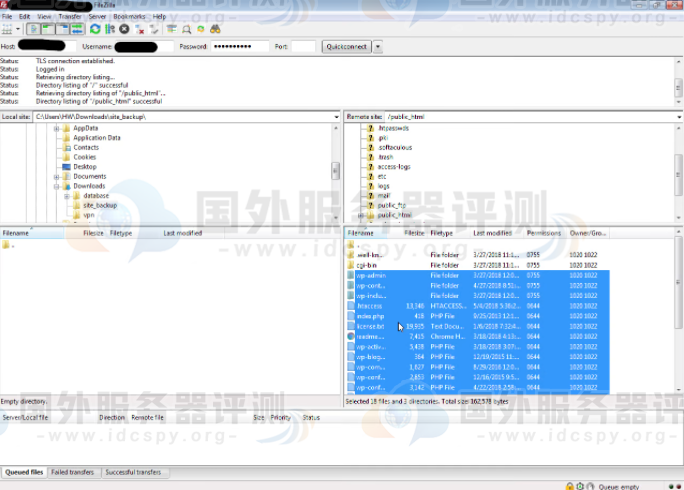
- 在当前/原始主机上,登录cpanel并转到phpmyadmin:
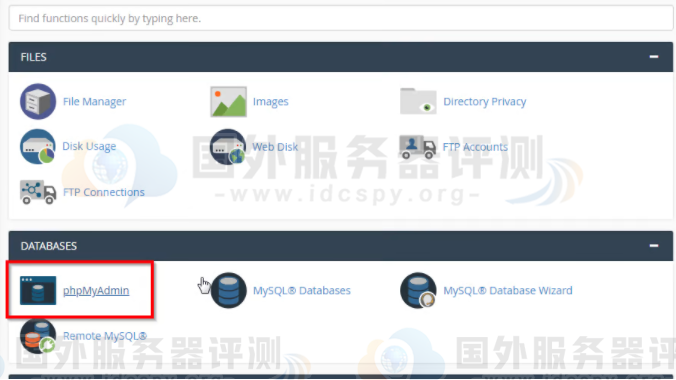
- 现在定位数据库(如果需要在具有多个数据库时找到它,数据库名称存储在WP-Config.php文件中),请单击"数据库名称",然后单击"导出"选项:
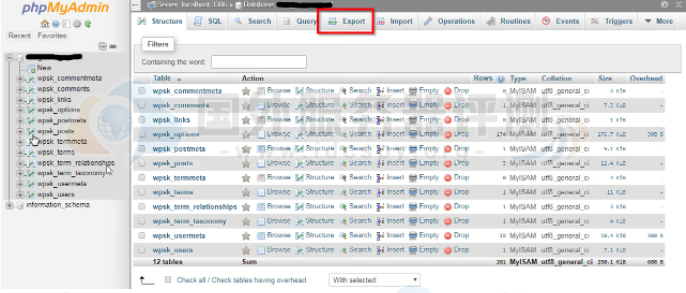
单击导出后,您应该留下默认设置,然后单击"Go"。 这将在本地下载数据库作为a。 SQL文件将保存到您的计算机上。
为新主机上的迁移做准备
- 将域添加到您的托管中(如果在Hostwinds VPS上,为该域创建一个新的cPanel帐户,或者 将其添加为附加域 通过cPanel)
- 使用CPanel中的MySQL数据库向导创建数据库和用户的WordPress安装(确保复制数据库名称,数据库用户名和用户密码,以后需要此稍后更新您的WP-Config.php文件)
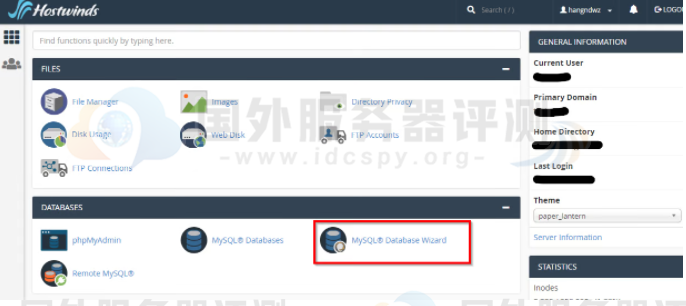
导入您的WordPress安装
- 通过FTP连接并将您的站点文件上传到该域的相应目录
- 打开PHPmyAdmin并使用Import选项导入数据库备份(使用先前在PHPmyAdmin中导出数据库时生成的文件)
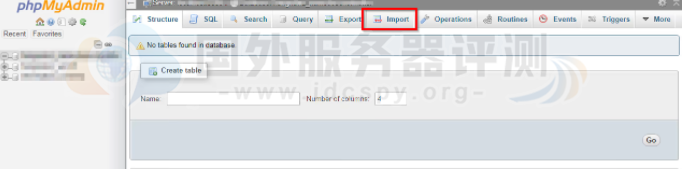
- 使用新的数据库详细信息编辑wp-config文件
- 别忘了更新你的名称服务器
以上就是如何手动将WordPress安装迁移到Hostwinds上的详细操作,如果在此过程中有任何疑问,可以留言联系小编喔~